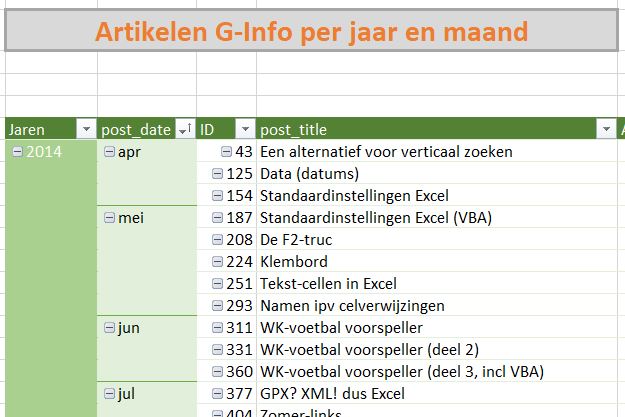
Op deze website zijn ondertussen 100 artikelen verschenen!
Over diverse onderwerpen, met verschillende diepgang, meer of minder uitgebreid. Het scala is zo divers dat ik soms zelf niet meer weet wat ik waarover heb geschreven. Dus tijd om overzichten te maken; die wil ik middels dit artikel met u delen.
NB1 hiernaast ziet u de top-5 van meest gelezen artikelen. Zeker de eerste en de vijfde zijn voor iedere Excel-gebruiker een must om te bestuderen.
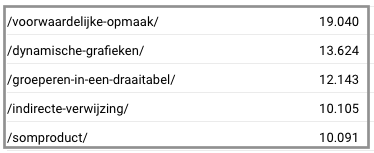
NB2 hebt u nog ideeën voor een artikel? Schroom niet om die door te geven. Ook met vragen kunt u altijd terecht bij contact@ginfo.nl.
Brongegevens
De site van G-Info is gebouwd met behulp van WordPress. Alle artikelen komen (uiteraard) in een daarbij behorende database terecht. Voor mijn bronbestand moest ik daar wel wat in rondstruinen en zaken combineren.
Gelukkig hebben we (tegenwoordig) Power Query.
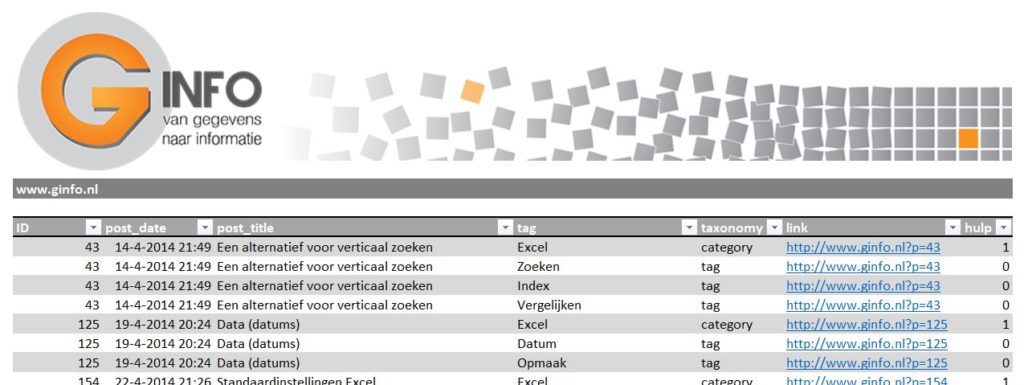
In het tabblad TotOvz van het Voorbeeldbestand vindt u het overzicht van alle 100 artikelen. Naast een ID van WordPress ziet u ook de publicatiedatum (en tijd) en de titel van het artikel. De tag geeft de belangrijkste items van een artikel weer. Daarbij maakt WordPress onderscheid tussen categorieën en echte ’tags’.
Dit zijn de elementen die bij ieder artikel onder de titel staan: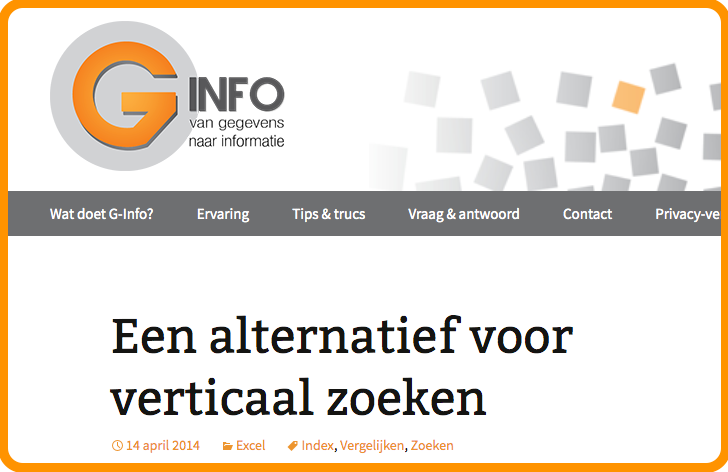
Ik heb zelf nog 2 kolommen toegevoegd: link en hulp.
De eerste bevat de formule
=HYPERLINK(“http://www.ginfo.nl?p=”&[@ID])
Op deze manier ontstaat een ‘klikbare’ link naar het betreffende artikel.
NB de gegevens staan in een Excel-tabel (met de naam tblTotOvz); met de constructie [@ID] wordt verwezen naar de ID-kolom in dezelfde rij waar de formule staat.
De hulp-kolom hebben we straks nodig om te turven hoeveel artikelen in een bepaalde periode zijn gepubliceerd. In cel H6 staat de formule
=ALS(B6<>B5;1;0)
Dus als het ID in deze regel NIET gelijk is aan het vorige ID dan komt in de cel een 1, anders een 0.
NB om in een Excel-tabel zo’n formule te plaatsen moet je wat ’trucen’, anders genereert Excel zogenaamde gestructureerde verwijzingen (met de rechte haken en eventueel een @).
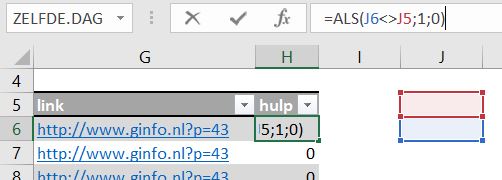
In plaats van te klikken op de cellen B5 en B6, moet je eerst verwijzingen buiten de tabel maken en deze verwijzingen dan later corrigeren (versleep de gekleurde rand naar de juiste positie).
Overzicht per jaar en maand
Het voordeel van de database-structuur van onze brongegevens is, dat we snel allerlei overzichten kunnen maken.
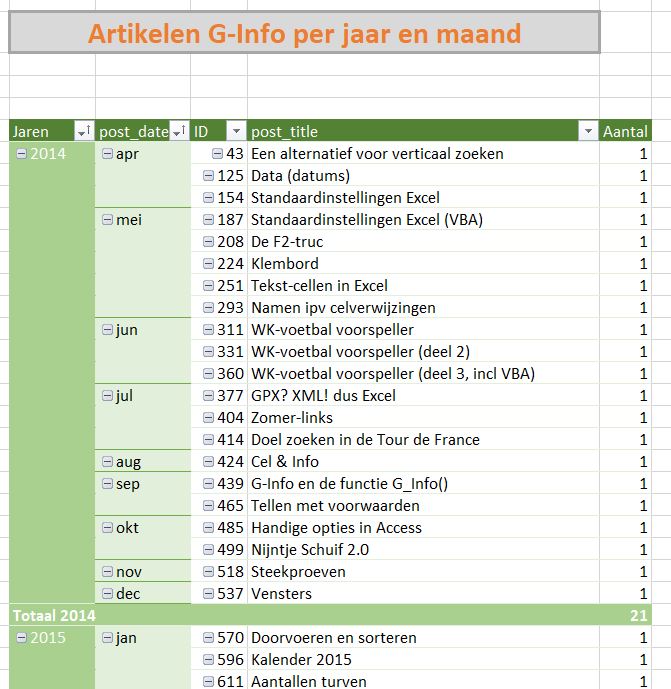
Het eerste overzicht is een uitsplitsing van de artikelen naar publicatiejaar en -maand:
- selecteer één van de cellen van de brongegevens
- kies in de menutab Invoegen in het blok Tabellen de optie Draaitabel
- alle instellingen staan goed, dus klik op OK
- sleep post_date naar het blok Rijen
- idem met ID en post_title
- plaats hulp in het Waarden-gebied
- er zijn nu 2 menubladen bijgekomen: Hulpmiddelen voor draaitabellen
- kies daar in de menutab Ontwerpen in het blok Indeling de optie Rapportindeling; kies dan Tabelweergave
- klik rechts op de subtotalen en verwijder het vinkje bij Subtotaal
- we willen geen overzicht op dag-niveau; klik rechts op een van de datums en kies Groeperen. Zorg dat Maanden en Jaren zijn geselecteerd en klik op OK.
In het tabblad OvzDtm van het Voorbeeldbestand is een slicer toegevoegd zodat snel een overzicht van één of meerdere jaren kan worden gemaakt. Deze optie zit in het tabblad Analyseren bij de Hulpmiddelen voor draaitabellen.
Overzicht van categorieën per artikel
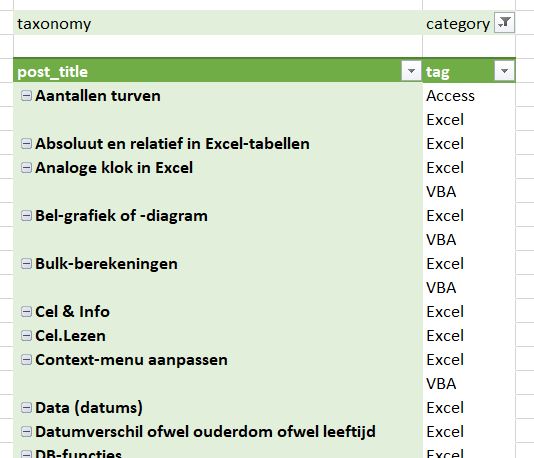
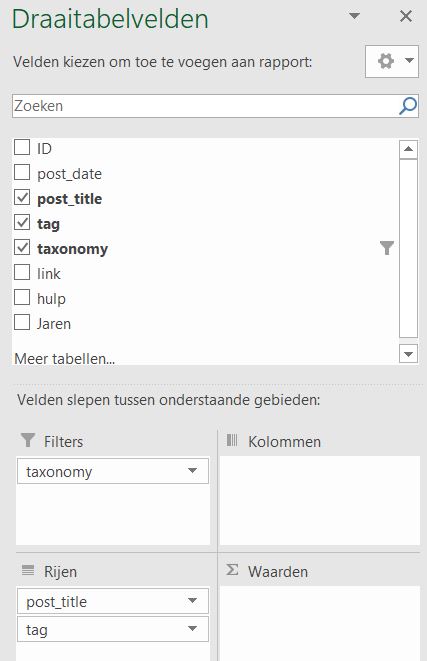
In het tabblad OvzArtCat van het Voorbeeldbestand ziet u een overzicht van alle artikelen met daarachter de categorie of categorieën waar het op betrekking heeft. Zoals u ziet moet het filter taxonomy op category ingesteld worden.
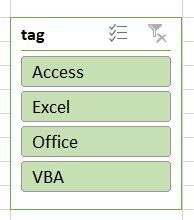
Ook hier is een slicer handig om snel een keuze te maken, waarna het overzicht zich automatisch aanpast.
Overzicht van ’tags’ per artikel
Een vergelijkbaar overzicht (zie het tabblad OvzArtTags van het Voorbeeldbestand) kunnen we ook maken door de ’tags’ per artikel te laten zien.
In plaats van op category filteren we het taxonomy-veld op tag.
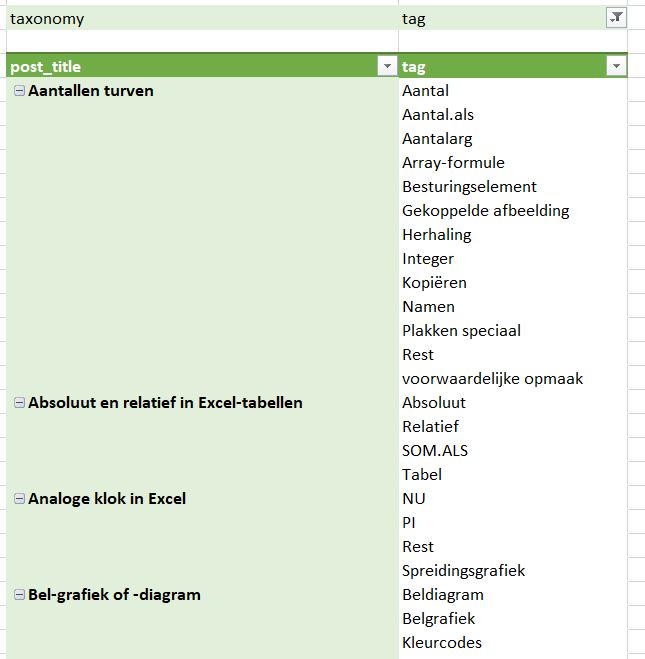
Overzicht van artikelen per ’tag’
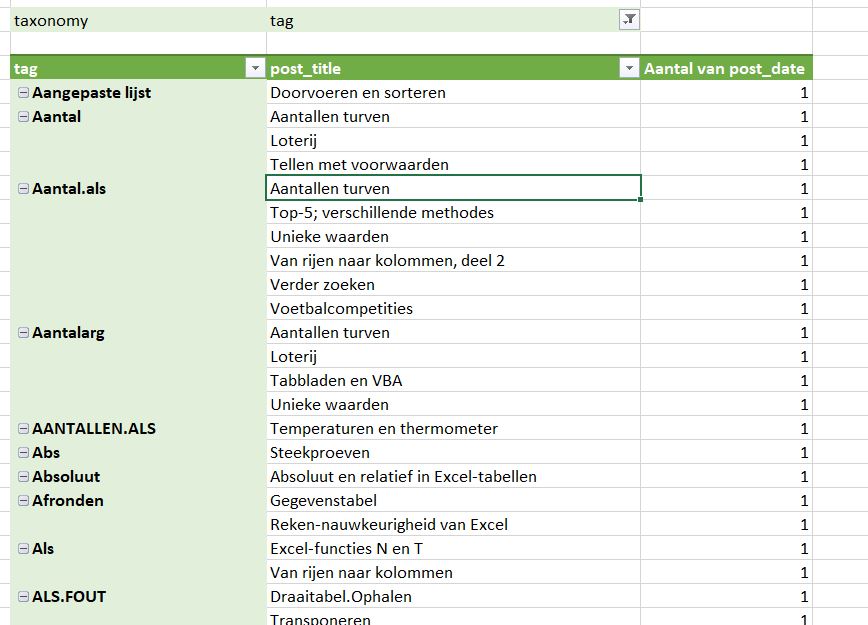
Maar met een kleine aanpassing wordt het overzicht nog interessanter (zie het tabblad OvzTagsArt van het Voorbeeldbestand); door tag en post_title in het Rijen-blok te wisselen zie je direct per onderwerp in welk artikel het aan bod is gekomen.
Denk je nu: dat ene artikel wil ik wel eens lezen, dan kun je dat natuurlijk op www.ginfo.nl opzoeken, maar makkelijker is om deze vanuit Excel direct op te starten.
Wil je bijvoorbeeld het artikel Aantallen turven lezen, dubbelklik dan op de 1 achter dat artikel. Excel zal de betreffende regel uit de bron-gegevens ophalen en deze in een apart tabblad weergeven:
NB vaak moeten enkele kolombreedtes aangepast worden om de inhoud te kunnen lezen.
Maar wat blijkt nu: Excel heeft wel de betreffende bron-gegevens opgehaald, maar helaas is de opmaak niet optimaal. In de zesde kolom staat geen echte hyperlink.
Twee oplossingen:
- kopieer de inhoud van de cel in de zesde kolom en plak dit in de adresbalk van uw internet-browser of
- klik in de cel met de hyperlink en klik dan in de formulebalk. Druk direct op Enter et voilà, Excel begrijpt ons weer:
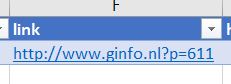
De cel bevat nu wel een ‘klikbare’ link.


Goed bezig Gijs.
100 is al indrukwekkend !
Op naar de 150.
Dank je, Martien.
Inspiratie voor nieuwe artikelen blijft welkom.